win10电脑在日常生湖中起着十分重要的作用,是一个大家使用十分频繁的操作设备,有的小伙伴想要将电脑的性能提升到最佳状态,比如想要将电脑中的卓越性能模式开启,但是却找不到卓越性能模式在哪里,一般我们的电脑中不会直接显示卓越性能模式的,我们需要在管理员运行窗口中,将卓越性能模式开启,之后再进入到电源选项的窗口中找到卓越性能模式进行使用就好了,下方是关于如何使用win10开启卓越性能模式的具体操作方法,如果你需要的情况下可以看看方法教程,希望对大家有所帮助。

1.首先,我们直接将桌面开始菜单图标进行右键点击,选择【Windows powershell管理员】选项进入。

2.之后在打开的窗口中,直接将powercfg -duplicatescheme e9a42b02-d5df-448d-aa00-03f14749eb61进行复制粘贴到当前窗口中。

3.随后按下键盘上的enter回车键即可显示出卓越性能,如图所示。

4.这时我们将该窗口关闭掉,然后再按下键盘上的win键和r键打开运行窗口,在框中输入【control】,再点击确定按钮。

5.随后进入到控制面板的页面中,将右上角的查看方式更改为大图标,在页面上找到【电源选项】点击进入。

6.这时在打开的页面中,将【附加计划】后面的箭头图标点击打开,即可显示出【卓越性能】选项,将该选项前面的圆点点击勾选即可启用。

以上就是关于如何使用win10开启卓越性能模式的具体操作阀杆,如果你想要让电脑性能达到更好的状态,那么可以将卓越性能模式开启即可,而开启的方法需要按照上述的方法进行一步一步操作即可完成,感兴趣的话可以操作试试。
 Win10暂停更新还是会更新的
Win10暂停更新还是会更新的 windows movie make保存后的视
windows movie make保存后的视 windows movie maker导出工程文
windows movie maker导出工程文 Windows Movie Maker给视频添加
Windows Movie Maker给视频添加 windows movie maker保存为视频
windows movie maker保存为视频 去照相馆拍证件照太麻烦
去照相馆拍证件照太麻烦 意大利将设立40亿欧元芯片
意大利将设立40亿欧元芯片 Steam Deck 已经支持 Xbox 云游
Steam Deck 已经支持 Xbox 云游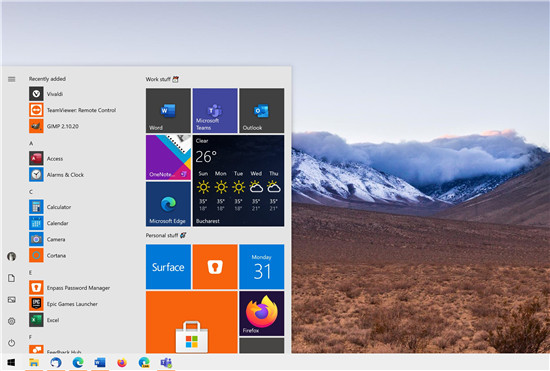 Windows10版本2004不再具有
Windows10版本2004不再具有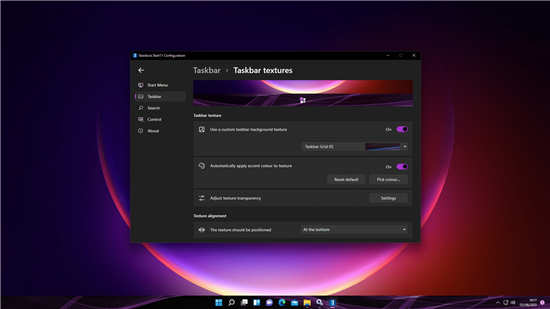 如果你讨厌 Windows 11 开始
如果你讨厌 Windows 11 开始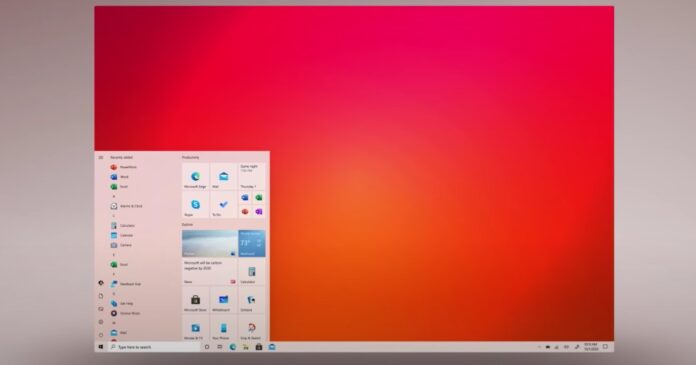 揭秘:微软为何默认关闭
揭秘:微软为何默认关闭 网易云音乐为什么被下架
网易云音乐为什么被下架 再次提供 Windows 7 和 IE 1
再次提供 Windows 7 和 IE 1 宝可梦大探险哈克龙技能
宝可梦大探险哈克龙技能 仙剑奇侠传7存档丢失怎么
仙剑奇侠传7存档丢失怎么 红警2秘籍代码大全 无限金
红警2秘籍代码大全 无限金 佳能ts3380打印机怎么连接
佳能ts3380打印机怎么连接 电竞叛客显卡是几线品牌
电竞叛客显卡是几线品牌 XP系统改变文件扩展名导致
XP系统改变文件扩展名导致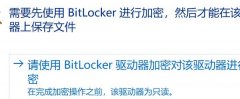 使用BitLocker进行加密在该
使用BitLocker进行加密在该 teambition上传文件的教程
teambition上传文件的教程 win7字体大小更改教程
win7字体大小更改教程 wps在任务栏上显示所有
wps在任务栏上显示所有 WPS PDF给文档内容添加注解
WPS PDF给文档内容添加注解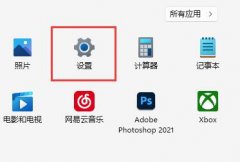 win11下载速度慢解决方法
win11下载速度慢解决方法 iPhone13强制重启的教程
iPhone13强制重启的教程 极路由3安装教程设置图解
极路由3安装教程设置图解 华为路由器如何设置网关
华为路由器如何设置网关
在使用win10系统进行电脑操作的时候,我们最不可或缺的就是键盘了,一个键盘是十分重要的帮手,没有键盘,电脑就相当于废了一半,那快来看看详细的解决教程吧~...
84017 次阅读

游戏已经成为很多人使用电脑的重要功能之一,但是电脑系统本身并不是为了玩游戏而设计的。所以经常有人会问win10玩游戏用什么版本好。小编这就搜集了一些适合玩游戏的win10系统,下面就...
29612 次阅读
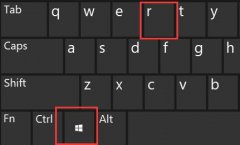
很多时候,我们可以通过修改用户名的方法来修改用户文件夹名称,但是在修改时,可能会遇到win11用户名改不了的问题,这可能是由于组策略禁用了该功能,修改即可。...
42741 次阅读
很多小伙伴发现win10系统更新后,打不开个性化设置了,一直显示该文件没有与之相关的程序来执行操作,请安装一个程序,这是怎么一回事呢?使用winR打开“运行”,右键删除整个ms-seeting,...
45624 次阅读
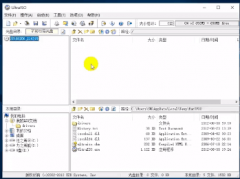
最近有小伙伴反应自己的win10正式版系统崩溃了,无法开机进入安全模式系统里面修复,这可怎么办呢?其实我们可以从新下载一个系统,使用U盘进行安装,今天小编带来了详细的解决步骤,具...
43051 次阅读

近日有Windows10系统用户来反应,在使用笔记本电脑时第一天还用的好好的笔记本第二天来打开就开不起机了,针对这...
114081 次阅读
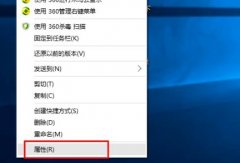
心灵终结是红色警戒2的又一续作,吸引了很多的忠实玩家来重温经典,可是很多小伙伴下载了正要玩的时候都遇到了打不开的情况,下面就给你们带来了解决方法一起看看吧。...
41922 次阅读
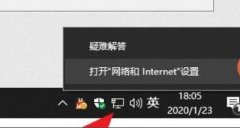
隐藏的wifi可能很多使用win10系统的伙伴都不知道该怎么去连接,为此我们提供了详细的连接教程,下面大家就可以来一起看看win10如何连接隐藏wifi的。...
54424 次阅读

win10系统是一款非常优秀的高智能系统!各种各样的设置可以让系统拥有不同的神奇功能,当然需要用户们进行对应的设置功能才能开启!近来就有很多的小伙伴们在寻找win10自动关机设置在哪...
59998 次阅读
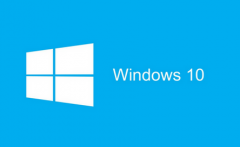
win10版本1909系统出现资源管理器停止响应的情况很常见,而对于这种问题很多小伙伴不知道应该怎么解决。那么小编觉得可能是因为我们的电脑出现了一些内部故障导致资源管理器不能正常使用...
41384 次阅读
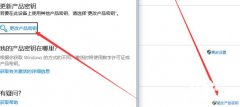
在win10系统桌面上的右下角会出现一个水印非常的难看,很多刚接触的用户也不知道该怎么去除它,今天就给你们带来了电脑win10水印去除方法,快来一起看看吧。...
106413 次阅读
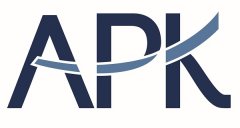
众所周知,微软宣布了win11将能够运行安卓应用程序,并且可以安装本地apk,但是在更新win11之后用户发现自己不知道怎么安装本地apk,其实是因为目前微软还没有为win11实装这款功能,需要等待...
94226 次阅读
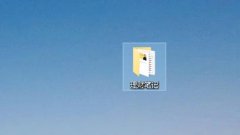
很多小伙伴都会需要在邮件中加入压缩包,这样可以方便简洁的发送很多资料,那么这样的压缩包该如何发送呢?下面就为大家带来了方法,一起来学习一下吧。...
34294 次阅读
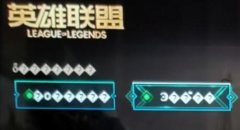
有些英雄联盟的玩家在更新系统后,发现自己的win11英雄联盟乱码了,其实我们只要改一下地区语言就可以解决了。...
48572 次阅读
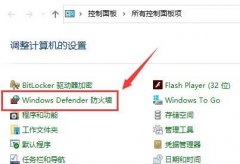
更新了win10系统之后会拥有自带的防火墙,可以保证用户不受到安全威胁,不过也有些用户好奇这到底有必要开吗,下面就带来了win10防火墙有必要开吗详细介绍,如果你还不清楚可以来详细了...
120343 次阅读